Отключение уведомлений на Windows 10 в правом нижнем углу экрана
С областью уведомлений Windows 10, открывающейся при нажатии на соответствующий значок в правом нижнем углу экрана, знаком практически каждый пользователь данной версии операционной системы. Порой там отображаются действительно полезные сообщения. Например о принятых действиях антивирусом или успешном обновлении системы. Но в основном большая часть проходимых уведомлений носит рекламный характер, причем тематика рекламы зачастую довольно непристойна.
В связи с этим появляется вполне нормальное желание – отключить уведомления полностью. Как это сделать мы расскажем в данной статье.
Уведомления и действия в Windows 10
В параметрах системы разработчики предусмотрели отдельное меню, позволяющее отключать уведомления от отдельных приложений, а также все сразу.
Чтобы в него попасть нужно открыть “Все параметры”, нажав на значок уведомлений в правом нижнем углу. (Если такого нет, то нажимаем кнопку “Развернуть”).
В открывшемся окне выбираем “Система”.
Далее в меню слева – “Уведомления и действия”.
Здесь вы можете подробно настроить уведомления. Есть возможность их полного отключения при помощи соответствующего переключателя.
Также можно указать конкретные приложения от которых можно или нельзя получать уведомления.
Если после проделанных действий рекламные уведомления в правом нижнем углу все равно отображаются, то Вам нужно проделать действия из этой статьи.






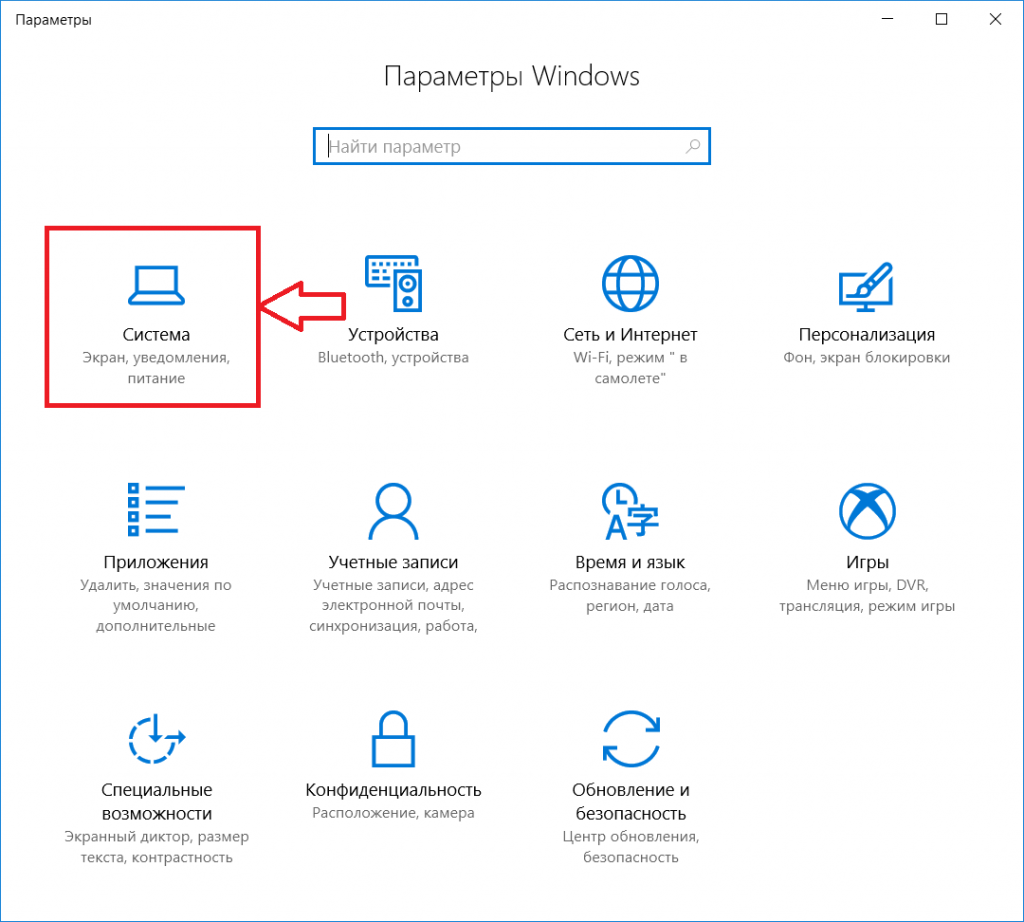
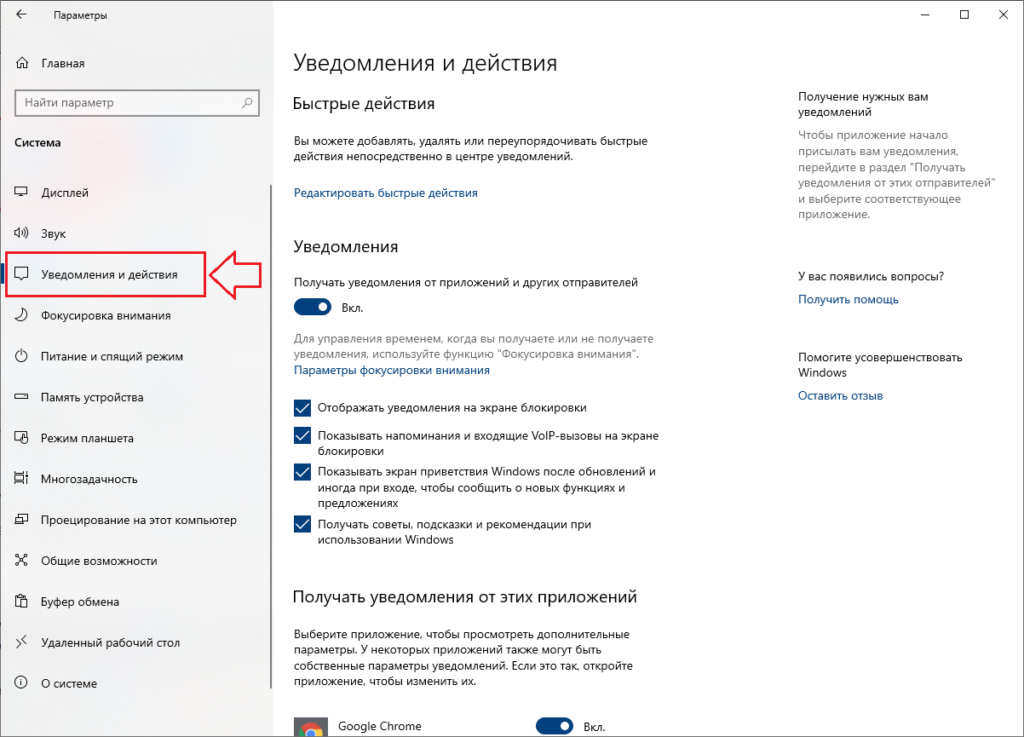
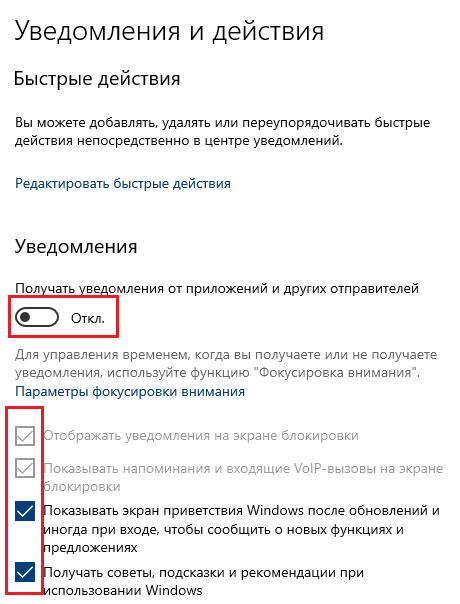
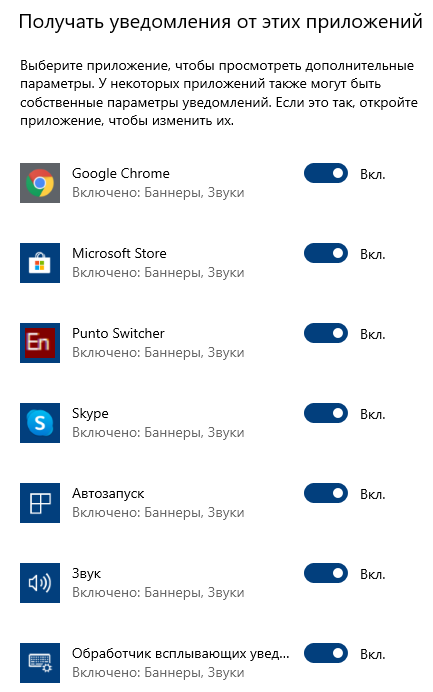






Добавить комментарий